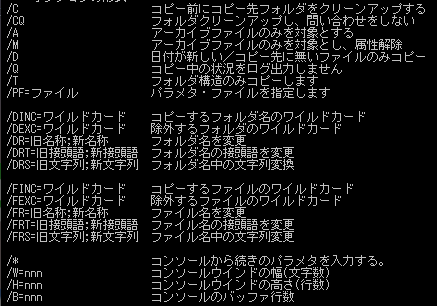|
|
 |
|
1.テキストファイルのタブを空白に変換(deTab.exe)
2.テキストファイルの空白をタブに変換(enTab.exe)
3.行番号付きのテキストを作成(PlusLine.exe)
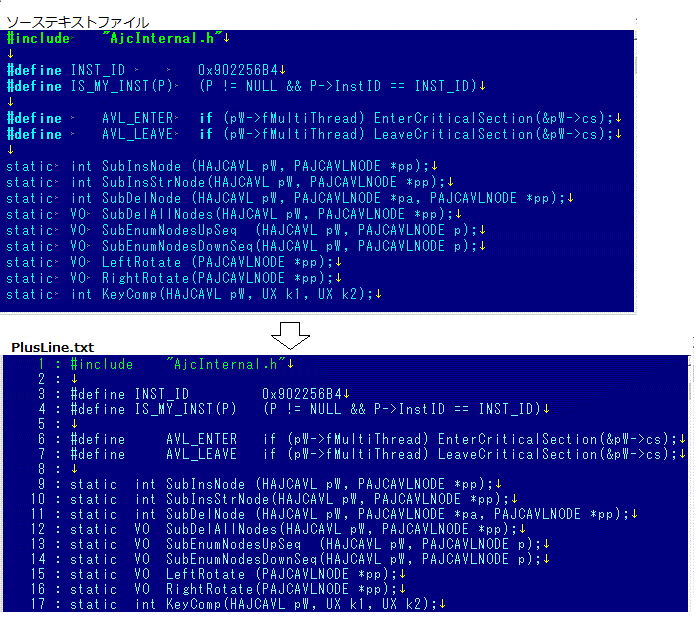 4.ファイルのタイムスタンプを変更(tms.exe)
5.改行コードの変更(CnvLf.exe)
5.フォルダコピー&リネーム(ExCopy.exe)
コンソールアプリの実行方法 コンソールアプリは、コマンドプロンプト上でコマンドを投入することにより実行します。 例えば、「deTab.exe」を実行する場合は、コマンドプロンプトで以下のように入力し、Enterキーを押します。 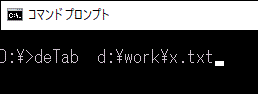 この場合は、実行するファイル(deTab.exe)へのパスが設定されていなければなりません。 または、deTab.exeを右クリックし、「送る」→「デスクトップ(ショートカットを作成)」により、 デスクトップにショートカットを作成し、当該ショートカットにファイルをドロップします。 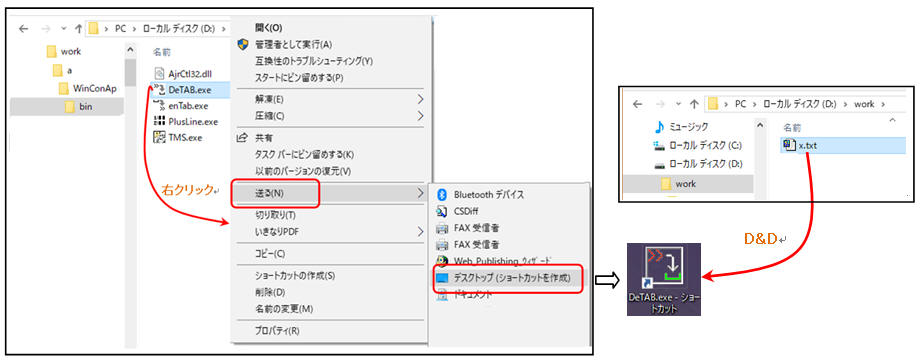 この場合、deTabのパラメタとして、ドロップしたファイルを指定したのと同様に実行されます。 「d:\work\x.txt」をドロップした場合は、「deTab d:\work\x.txt 」と入力したのと同じになります。 この場合、実行するファイル(deTab.exe)へのパスを設定する必要はありません。 ダウンロード 実行プログラムは、以下を右クリックし「対象をファイルに保存」を選択してください。 WinConAp.zip (600KB) ・・ インストール不要。解凍後、.exe ファイルを実行します。 ソースプログラムは、以下を右クリックし「対象をファイルに保存」を選択してください。 WinConApSrc.zip (1MB) ・・ ソースプログラム(VisualStudio 2010 のプロジェクト) 最終更新日 2019/01/05 |
||||||||||||||||||||||||||||||||||||||||||||||||||||||||||||||||||||||||||||||||||||||||||||||||||||||||||||||||||||||||